記事作成日 2015.04.14
最終更新日 2015.04.14
概要
YouTube動画を参考に、CreoElement/Pro(Pro/E)で、平歯車のインボリュート曲線のスケッチを行います。
モデリング対象図形
完成形状
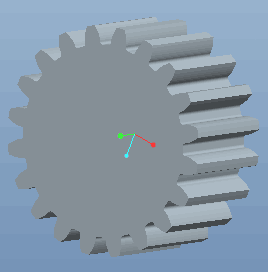
参考
Spur Gear in Pro/e (Creo Elements 5.0) HD(YouTube動画)
Personal版で作成しているため、製品版では読込めないと思います。PTCから配布されている (PTC Creo View Express(無償))を使うとモデル形状は閲覧できます。ただ、モデルデータムは確認できないので、使用したデータム平面、軸、点は見ることができません。
モデリングの手順
- 基準円を描画します。
- インボリュート曲線を描画します。
- 歯を描画します。
- 立体にします。
インボリュート曲線を描画します。

Top平面にスケッチします。内側から2つ目の円に参照を追加します。

直線を円の中心から、参照を追加した円まで描きます。

参照を追加した円と直線の交点から、接線方向に直線を引きます。
直線とy軸との角度は5°、接線の長さはリレーションで決定しますので、任意の値で確定し、スケッチを終了します。

Top平面にスケッチします。参照を線に追加します。同心円ツールで、y軸との間に、円弧を引き、確定してします。スケチャーを確定します。

解析→長さを選択し、スケッチした線を選択します。「フューチャー」を選択し、確定します。

ツール→リレーションを選択します。

パラメータの選択ダイアログで、フィルタを「カレントレベルとすべてのサブレベル」を選択します。

「再生」をクリックします。



パターン配置を選択します。Ctrlを押しながら、長さと角度を選択します。

データムカーブを追加します。

点通過を選択します。

ダイアログが表示されます。

点を1つ1つ選択します。選択し終えたら、OKと[終了](Done)をクリックします。